Cómo agregar autenticación de dos factores en WordPress de forma gratuita
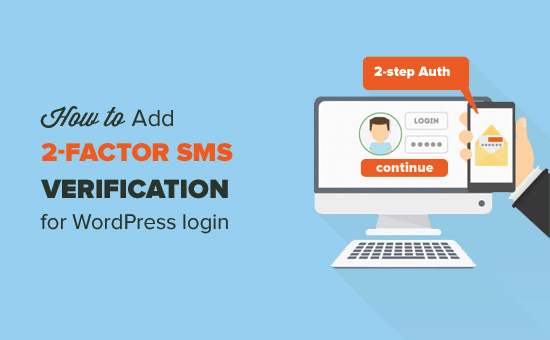
¿Ha notado cómo los sitios populares como Facebook y Google le están dando la posibilidad de agregar autenticación de dos factores para mejorar la seguridad? Bueno, ahora puede agregar autenticación de dos factores a su sitio de WordPress. Esto garantiza la máxima seguridad para su sitio de WordPress. En este artículo, le mostraremos cómo agregar la autenticación de dos factores para WordPress usando tanto Google Authenticator como el mensaje de texto SMS.
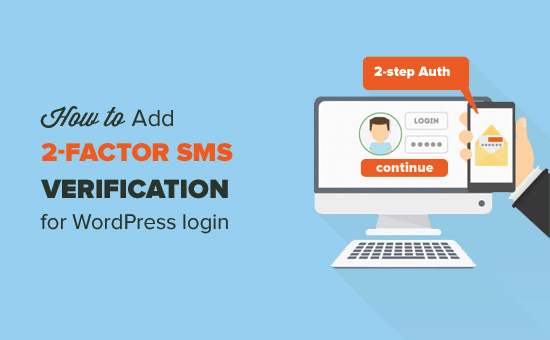
¿Por qué agregar autenticación de dos factores para el inicio de sesión de WordPress??
Uno de los trucos más comunes que usan los piratas informáticos se llama ataques de fuerza bruta. Al usar scripts automatizados, los piratas informáticos intentan adivinar el nombre de usuario y la contraseña para ingresar a un sitio de WordPress.
Si roban su contraseña o la adivinan con precisión, pueden infectar su sitio web con malware.
Una de las maneras más fáciles de proteger su sitio web de WordPress contra una contraseña robada es agregar la autenticación de dos factores. De esta manera, incluso si alguien robó su contraseña, deberán ingresar un código de seguridad de su teléfono para obtener acceso..
Hay dos formas de configurar la autenticación de dos factores en WordPress:
- Verificación de SMS: donde recibe el código de verificación por mensaje de texto.
- Aplicación Google Authenticator: opción alternativa en la que recibe el código de verificación en una aplicación.
Veamos cómo agregar fácilmente la verificación de dos factores a su pantalla de inicio de sesión de WordPress de forma gratuita.
1. Agregar verificación de SMS de 2 pasos a la pantalla de inicio de sesión de WordPress
Este método agrega una verificación de SMS de 2 pasos a su pantalla de inicio de sesión de WordPress. Después de ingresar el nombre de usuario y la contraseña de WordPress, recibirá un mensaje de texto a través de SMS en su teléfono con un código.
Primero deberá instalar los complementos de SMS de Dos y Dos Factor. Para obtener más detalles, consulte nuestra guía paso a paso sobre cómo instalar un complemento de WordPress.
El primer complemento que se llama Two Factor proporciona múltiples formas de configurar la verificación de 2 pasos en WordPress. El segundo complemento, que se llama Two Factor SMS, es un complemento para el primer complemento. Agrega soporte para la verificación de SMS de 2 pasos. Necesitarás ambos plugins instalados y activados..
Tras la activación, debe dirigirse a Usuarios »Tu Perfil página y desplácese hacia abajo hasta la sección Opciones de dos factores.

Marque la casilla junto a la opción 'SMS (Twilio)' y también haga clic en el botón de radio para que sea su método de verificación principal.
Después de eso desplácese hasta la sección de Twilio..

Se le pedirá que proporcione la información de su cuenta de Twilio..
Twilio es un servicio en línea que ofrece servicios de teléfono, mensajes de voz y SMS para usar con sus propias aplicaciones. También tienen un plan gratuito limitado que sería suficiente para nuestro propósito aquí.
Dirígete al sitio web de Twilio y crea tu cuenta gratis.

En la página de registro, se le pedirá la información personal habitual. Después de eso, se le preguntará qué productos le gustaría usar primero..

Debe seleccionar SMS y luego seleccionar la autenticación de 2 factores para la opción 'Lo que está creando'. Finalmente selecciona PHP para tu lenguaje de programación.
Una vez que se haya registrado en una cuenta, llegará a su panel de control de Twilio donde deberá hacer clic en el botón de comenzar.

Esto lo llevará a un asistente de configuración donde debe hacer clic en el botón 'Obtener su primer número de Twilio'.

Se abrirá una ventana emergente que muestra un número de teléfono con sede en los Estados Unidos. Copie y guarde este número en un archivo de texto y luego haga clic en el botón 'Elegir este número'.

Ahora puede salir del asistente y dirigirse a Ajustes »Geo Permissions página.
Aquí debe seleccionar los países a los que enviará SMS. Como está utilizando el servicio para recibir SMS por sí mismo, puede seleccionar el país en el que vive y los países a los que viaja..

A continuación, debe visitar el panel de la consola de Twilio para copiar el SID de su cuenta y el token de autenticación..

Ahora tienes toda la información que necesitas..
Vaya a la página de perfil de usuario en su sitio de WordPress e ingrese el SID de su cuenta Twilio, el token de autenticación y el número de teléfono del remitente.
Agregue su propio número de teléfono como 'Número de teléfono del receptor'.
No olvide hacer clic en el botón 'Actualizar perfil' para guardar su configuración.
Ahora puede cerrar sesión en su sitio de WordPress para ver el complemento en acción.
En la pantalla de inicio de sesión, primero proporcionará su nombre de usuario y contraseña de WordPress. Después de eso, recibirá una notificación por SMS en su teléfono y se le pedirá que ingrese el código que recibió..

Después de ingresar el código SMS, podrá acceder a su área de administración de WordPress.
Nota: Este método funciona muy bien, pero ¿qué sucede si está viajando y no puede recibir mensajes de texto en su número de teléfono??
Resolvamos este problema agregando una opción de respaldo también.
2. Agregar la verificación de 2 factores a WordPress con el autenticador de Google
Como opción alternativa, configuraremos la verificación de 2 factores utilizando el Autentificador de Google..
La verificación por SMS seguirá siendo su método de verificación principal. En caso de que no reciba el SMS, podrá iniciar sesión con la aplicación Google Authenticator en su teléfono.
Dirigirse a Usuarios »Tu Perfil Página y desplácese hacia abajo a la sección de dos opciones de factor.

Haga clic en la casilla de verificación Habilitada junto a 'Contraseña de una sola vez basada en el tiempo (Google Authenticator)' y luego haga clic en el enlace 'ver opciones' para comenzar la configuración de Google Authenticator.

Ahora verá un código QR que deberá escanear con la aplicación Google Authenticator.
Continúa e instala la aplicación Google Authenticator en tu teléfono..
Una vez que haya instalado la aplicación, ábrala y haga clic en el botón Agregar.

Ahora necesita escanear el código QR que se muestra en la página de configuración del complemento usando la cámara de su teléfono.
La aplicación detectará y añadirá tu sitio web. También le mostrará un código de seis dígitos. Ingrese el código en la página de configuración del complemento, y listo..
No olvide hacer clic en el botón 'Actualizar perfil' para guardar sus cambios.
Ahora puede cerrar sesión en su sitio de WordPress para verlo en acción.
Primero tendrás que ingresar tu nombre de usuario y contraseña de WordPress. Después de lo cual se le pedirá que ingrese el código de verificación de SMS.

Si no recibió el código SMS, puede hacer clic en el enlace 'Usar método de copia de seguridad' e ingresar el código generado por la aplicación Google Authenticator en su teléfono.
Solución de problemas
Si pierde el acceso a su teléfono, es posible que no pueda iniciar sesión. Consulte nuestra guía sobre qué hacer cuando está bloqueado fuera del área de administración de WordPress para recuperar el acceso al área de administración.
Esperamos que este artículo le haya ayudado a agregar la verificación de SMS de 2 factores para el inicio de sesión de WordPress. También puede consultar nuestra guía de seguridad paso a paso de WordPress para principiantes..
Si le ha gustado este artículo, suscríbase a nuestros tutoriales en video del Canal de YouTube para WordPress. También puedes encontrarnos en Twitter y Facebook..


